Painéis
This post is also available in:
![]() English
English ![]() 日本語
日本語 ![]() Русский
Русский ![]() Français
Français ![]() Español
Español ![]() Deutsch
Deutsch ![]() Nederlands
Nederlands ![]() Српски
Српски ![]() Українська
Українська ![]() Português
Português ![]() Български
Български ![]() 简体中文
简体中文
O painel lateral principal do Vivaldi dá-lhe acesso a um número importante de ferramentas no Vivaldi, incluindo:
 Favoritos,
Favoritos, Lista de leitura,
Lista de leitura, Transferências,
Transferências,  Notas,
Notas,  Histórico,
Histórico, Painel janela,
Painel janela, Tradução,
Tradução, Correio,
Correio, Calendário,
Calendário, Tarefas,
Tarefas, Feeds,
Feeds, Contactos,
Contactos,- e painéis web.
O correio, calendário, tarefas e feeds só estão disponíveis quando tiver ativadoCorreio, calendário e Feeds em Definições > Geral > Ferramentas de produtividade.
Clicar em qualquer uma destas ferramentas expande a barra lateral e permite-lhe ver e interagir com elas num ecrã dividido com a parte principal da janela do seu navegador.
Ao fundo da barra de painéis há também um atalho para as ![]() Definições.
Definições.
Mostrar o painel
Normalmente a barra de painéis aparece do lado esquerdo de qualquer uma das suas janelas Vivaldi. Para expandir e mostrar o painel ou para o esconder depois de usar:
- Clique no botão
 Mostrar painel à esquerda da barra de endereços.
Mostrar painel à esquerda da barra de endereços. - Use a tecla de atalho F4 / ⌥⌘ P.
- Vá ao
 menu Vivaldi > Ver > Mostrar painel.
menu Vivaldi > Ver > Mostrar painel. - Digite “Painel” nos comandos rápidos.
- Crie um gesto do rato para essa ação.
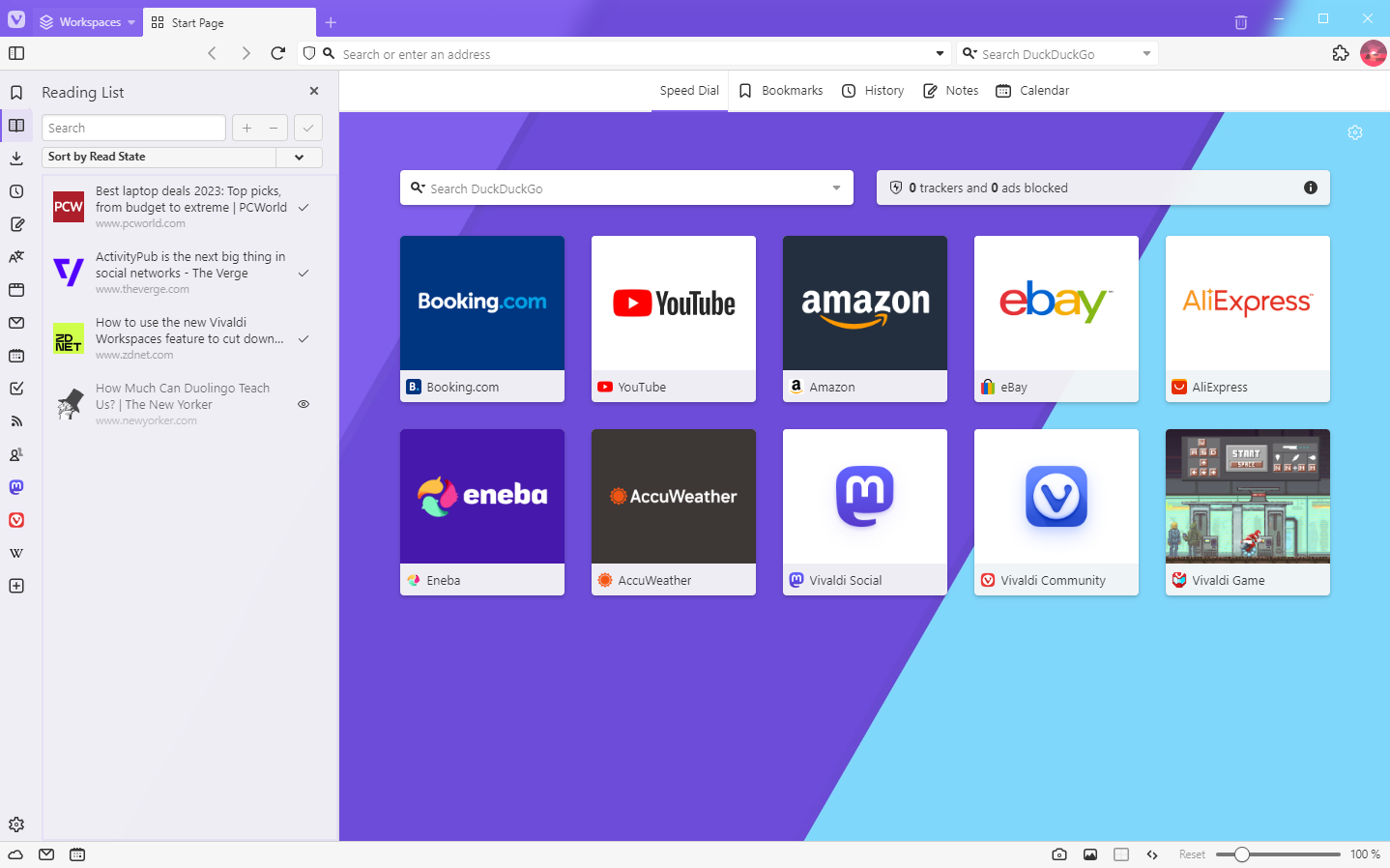
Abrir, mudar e fechar painéis individuais
Para abrir ou mudar para um painel específico, clique no botão desse painel na barra de painéis.
Para fechar um painel, mas manter a barra de painéis visível, clique novamente no botão do painel. Em alternativa, clique em ![]() Fechar painel no canto superior direito do painel aberto.
Fechar painel no canto superior direito do painel aberto.
Alternar a visibilidade de painéis individuais
Se houver um painel que sabe que não vai usar, pode esconder o ícone na barra de painéis.
Para esconder um painel:
Opção 1
- Clique com o botão direito no painel que pretende esconder.
- No menu, escolha Editar > Remover da barra de ferramentas.
Opção 2
- Abra o Editor de barras de ferramentas.
- Arraste o painel que pretende remover para fora da barra de painéis e largue-o na área da página web.
Para voltar a mostrar o painel escondido:
- Abra o Editor de barras de ferramentas.
- Escolha Painel no menu de lista flutuante.
- Localize o painel que pretende voltar a adicionar e arraste-o do editor de barras de ferramentas para a barra de painéis.
Para repor o painel com os seus painéis predefinidos:
- Clique com o botão direito na barra de painéis.
- No menu, escolha Editar > Repor barra de ferramentas padrão.
Personalizar o painel
Para personalizar o painel, vá a Definições > Painel. Aí pode alterar configurações tais como:
- Posição do painel. Escolha entre mostrar o painel à esquerda ou à direita da janela do navegador.
- Mostrar/Ocultar painel para apresentar um botão ao lado da janela para mostrar (ou não).
- Comportamento do painel de notas. Decida se quer abrir o painel automaticamente ou não ao criar uma nova nota, ou incluir automaticamente uma captura de ecrã da página atual.
- Opções do painel Janela. Decida se quer ativar separadores com um único clique, se os separadores fixos ficam numa pasta separada ou mostrados com os outros separadores e como criar Grupos de separadores.
- Notificações do painel web. Ativar/desativar notificações, tal como mensagens não lidas.
- Atrasar carregamento. Carregar completamente o conteúdo do painel apenas quando ele for aberto.
- Opacidade. Em Definições > Temas > Cor, pode realçar a imagem de fundo da página inicial alterando o seu nível de opacidade. Esta definição também afeta o fundo dos Speed Dials.
- Desfocagem. Para um ar mais “embaciado” no painel (e barra de separadores), ative a desfocagem em Definições > Temas > Cor.
Reorganizar e mover painéis
Para alterar a ordem dos paineis, mantendo premida a tecla Ctrl / ⌘, arraste o painel para a nova localização.
Com o editor de barras de ferramentas, pode mover os botões dos painéis para outras barras de ferramentas no navegador e trazer outros botões de outras barras de ferramentas para o painel.
Painel flutuante
A opção painel flutuante permite que os painéis se sobreponham à página aberta. Por predefinição, abrir e fechar painéis altera a largura da página para deixar espaço para o painel.
Para ativar o painel flutuante, vá aDefinições > Painel > Opções do painel.
Em alternativa, Shift + clique no botão  Mostrar/Ocultar painel no canto inferior direito da janela do navegador para ativar/desativar rapidamente os paineis flutuantes.
Mostrar/Ocultar painel no canto inferior direito da janela do navegador para ativar/desativar rapidamente os paineis flutuantes.
Para além disso, pode ativar a opção Fechar automaticamente painel inativo. Com esta opção ligada, o painel fecha automaticamente quando o rato é movido para longe da área do painel.
Estado flutuante específico por painel
Para alterar o estado de flutuante por painel:
- Clique com o botão direito no painel que pretende que tenha um estado flutuante diferente da sua predefinição.
- Escolha Painel flutuante no menu de contexto.
Largura diferente
Alguns painéis precisam de mais espaço do que outros. Para ter painéis com larguras distintas:
- Clique com o botão direito no botão do painel,
- escolha Largura independente, e
- arraste a divisória do painel para a largura pretendida.